Visio 2010은 높은 수준의 보호를 지원하지 않습니다상대방 처럼요 Visio에서 복잡한 다이어그램을 만드는 동안 전체 다이어그램이나 단일 모양을 보호해야 할 수 있습니다. 다행히 기본적으로 숨겨져있는 일반적인 Office 2010 보호 수준을 적용 할 수 있습니다. 이 게시물에서는이 기능을 명확하게 만드는 방법과 사용 방법을 알려드립니다.
Visio 다이어그램을 열고 빠른 실행 도구 모음 옵션으로 이동 한 후 추가 옵션에서 추가 명령을 클릭하십시오.

Visio 옵션 대화 상자가 나타납니다. 왼쪽 아래에있는 드롭 다운 버튼을 클릭하십시오. 명령을 선택하십시오. 딸깍 하는 소리 모든 명령 모든 명령을 표시합니다. 목록을 아래로 스크롤하여 찾으십시오. 문서 보호 과 보호 명령. 그것들을 선택하고 클릭하십시오 추가 (>>) 빠른 실행 도구 모음 창에 표시합니다. 딸깍 하는 소리 승인.
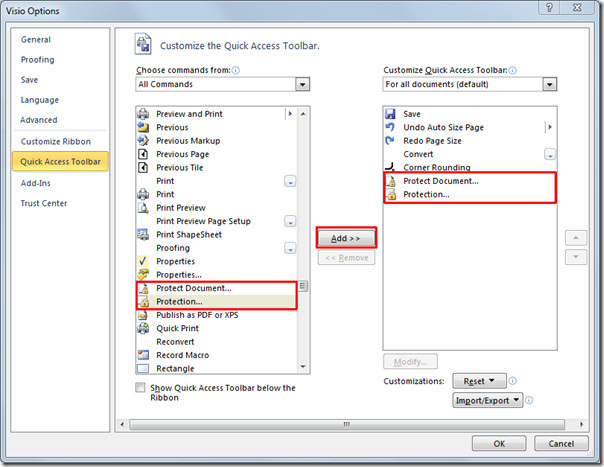
문서 보호를 위해 문서 보호를 클릭하십시오.빠른 실행 도구 모음에서 버튼을 클릭하십시오. Visio 요소 목록이 표시된 문서 보호 대화 상자가 나타납니다. 스타일, 모양, 미리보기, 배경 및 마스터 모양. 원하는 요소를 활성화하고 확인을 클릭하십시오.
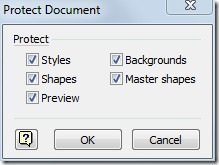
도형, 제어 흐름 화살표 및 선에 보호를 적용하려면 보호하려는 요소를 선택하고 클릭하십시오. 보호 빠른 실행 도구 모음에서
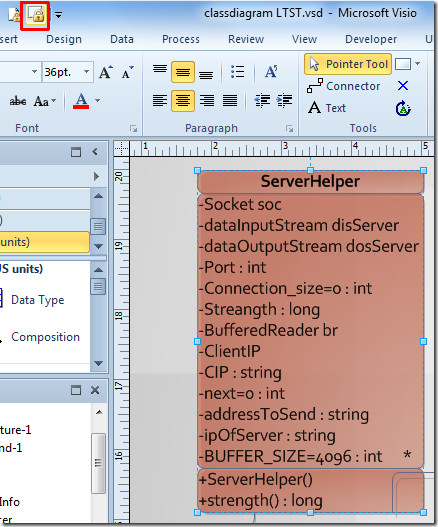
보호 대화 상자가 나타나면 보호하려는 원하는 요소에 대해 확인란을 활성화하고 확인을 클릭하십시오.
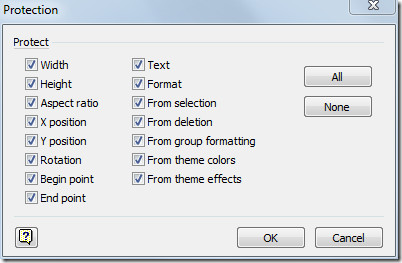
이제 Visio 문서를 닫았다가 다시 열어 적용된 보호 수준을 테스트하십시오. 두 가지 보호 수준을 모두 적용한 경우 (예 : 문서 보호 과 보호그런 다음 도형을 수정하려면 먼저 빠른 실행 도구 모음에서 해당 버튼을 클릭하여 문서 보호를 해제해야합니다.

또한 Visio 2010에서 Excel 스프레드 시트를 연결하고 모양 모서리를 둥글게하는 방법으로 MS Visio 2010에서 다이어그램 만들기에 대해 이전에 검토 한 가이드를 확인할 수 있습니다.













코멘트